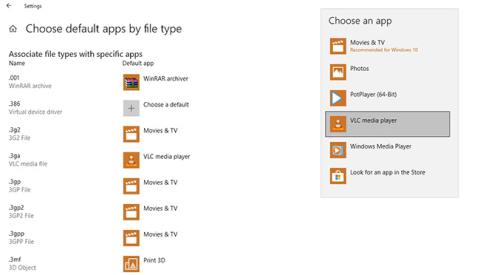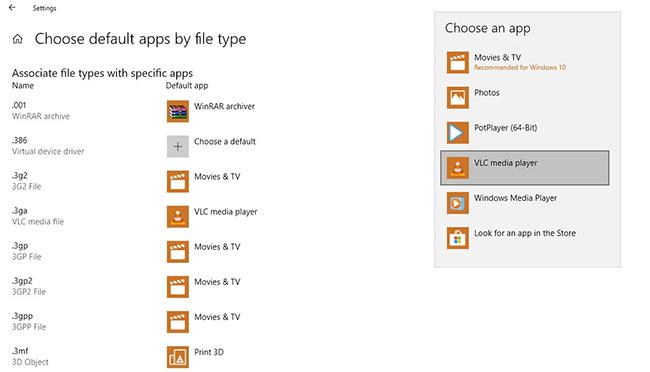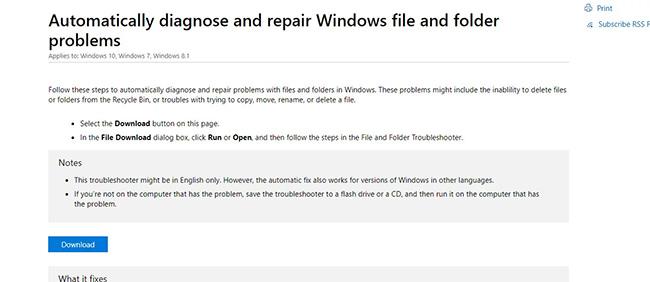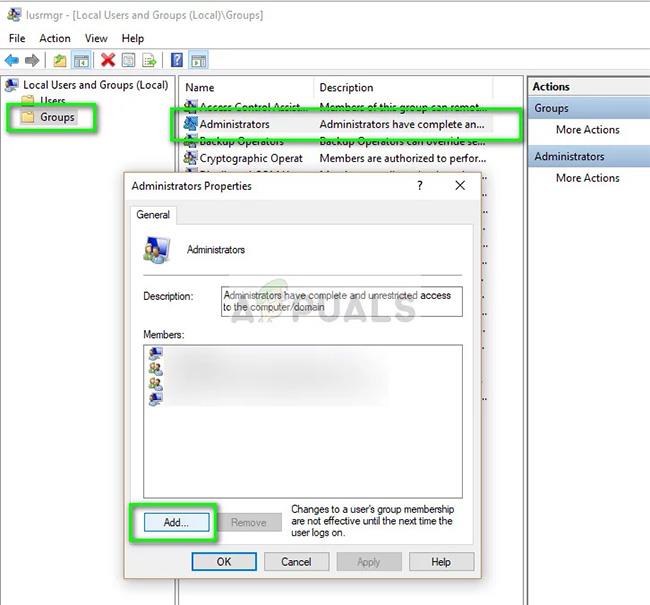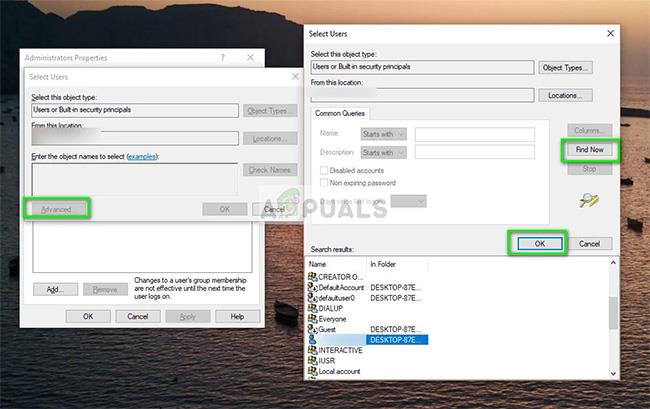Ошибка « Этот файл не связан с программой для выполнения этого действия » в основном возникает в тех случаях, когда операционная система не может выбрать программу для открытия или выполнения задач над файлом. В основном это происходит, когда вы меняете расширение файла на другое, отличное от значения по умолчанию.
Решение 1. Восстановите типы расширений файлов по умолчанию.
Вам придется сбросить расширения всех типов файлов и посмотреть, решит ли это проблему.
1. Нажмите Windows + S , введите « выбрать приложение по умолчанию для каждого типа файлов » в диалоговом окне и откройте приложение «Настройки» .
2. Выберите тип файла, с которым у вас возникли проблемы, щелкните список программ и выберите приложение по умолчанию. Вы также можете попробовать использовать другую программу, чтобы открыть расширение файла, и попробовать снова открыть или выполнить с ним операции.
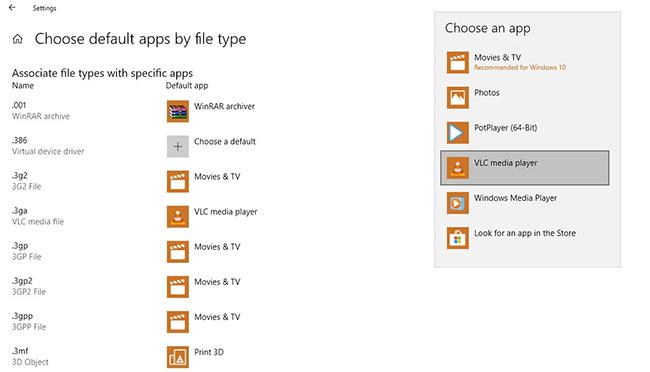
Восстановить типы расширений файлов по умолчанию
Или же перейдите в «Настройки» > «Приложения и функции» > «Приложения по умолчанию» и нажмите «Сбросить» , чтобы сбросить все параметры по умолчанию, рекомендованные Microsoft.
Решение 2. Используйте исправление Microsoft
Другое решение, которое подойдет пользователям, — использовать исправление Microsoft для устранения проблем с файлами и папками Windows. Это исправление используется для сканирования параметров групповой политики и реестра на наличие различий. Если они есть, вы можете легко исправить их с помощью этого исправления, и приложение снова заработает.
1. Перейдите на официальный сайт Microsoft и загрузите исправление. (Вы также можете скачать его прямо здесь).
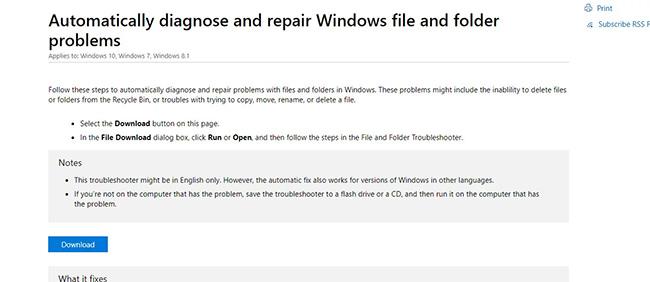
Используйте исправление Microsoft
2. После загрузки исправления запустите его, перезагрузите компьютер и попробуйте получить доступ к файлу, который вызывает у вас проблемы.
Решение 3. Перенесите учетную запись в группу администраторов.
Еще одна вещь, которую следует попробовать, прежде чем прибегать к восстановлению системы, — это переместить свою учетную запись в группу администраторов, где у вас будут все привилегии. Может случиться так, что вы не сможете работать с файлом, поскольку у вас нет соответствующих привилегий.
1. Нажмите Windows + R , введите «lusrmgr.msc» в диалоговом окне и нажмите Enter.
2. Нажмите «Группы» и выберите «Администраторы» . Появится другое окно со списком всех администраторов компьютера. Нажмите «Добавить» внизу.
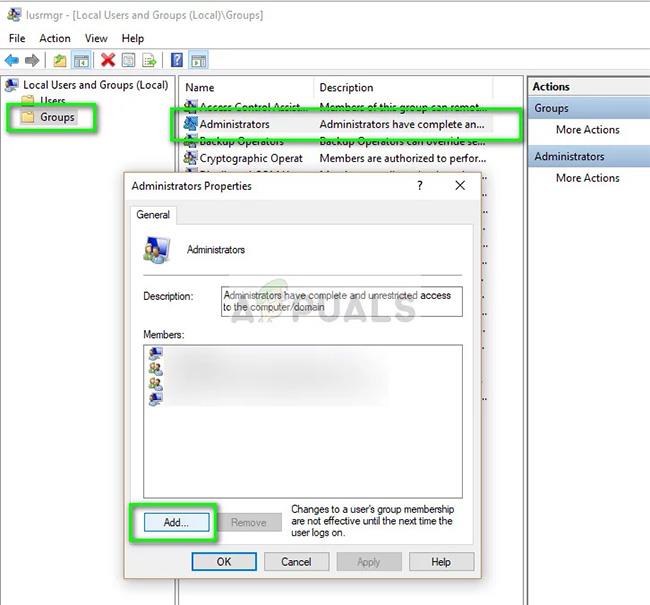
Нажмите «Группы» и выберите «Администраторы».
3. Нажмит�� «Дополнительно» и выберите «Найти сейчас» в следующем окне. Теперь выберите свою учетную запись из списка ниже и нажмите «ОК».
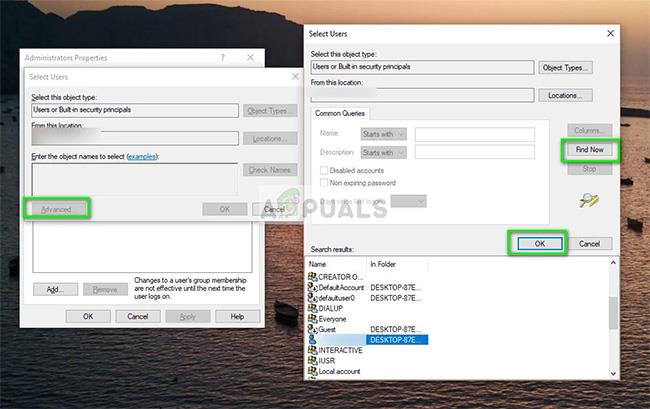
Нажмите «Дополнительно» и выберите «Найти сейчас» в следующем окне.
4. После того, как вы выбрали учетную запись для добавления, нажмите «ОК» , чтобы продолжить работу в оставшихся окнах. Теперь перезагрузите компьютер и попробуйте снова получить доступ к файлу.
Решение 4. Выполните восстановление системы.
«Чистая» установка Windows 10, безусловно, может исправить ошибку « Этот файл не связан с программой для выполнения этого действия », но если вы не хотите полностью удалять текущую установку Windows 10, пока все еще пытаетесь Чтобы решить эту проблему, вы можете просто выполнить восстановление системы на своем компьютере и вернуться в то время, когда этой проблемы не было. Подробнее читайте в статье: Инструкция по восстановлению системы в Windows .
Решение 5. Установите соответствующие программы
Если ни один из этих методов не работает, вам следует проверить тип файла и убедиться, что его можно открыть в Windows. Если нет, вам следует найти альтернативное программное обеспечение в Интернете и загрузить программное обеспечение, которое может легко открывать файлы. Не забудьте убедиться, что вы загружаете программное обеспечение из надежного источника.